小编教你microsoft edge怎么创建快捷方式
教程之家
Win7
win7/8创建IE浏览器快捷方式,直接右键发送到桌面就可以了但是microsoft edge浏览器不能把快捷方式直接发送到桌面上,怎么办呢?小编就给大家分享创建microsoft edge的快捷方式的步骤。
如果想要经常使用Microsoft Edge浏览器,就会发现打开时会比较困难,有没有什么方式可以快速打开microsoft edge呢?答案是肯定的,创建microsoft edge的快捷方式,下面就教大家创建microsoft edge的快捷方式。
microsoft edge怎么创建快捷方式
桌面空白处点击鼠标右键,在弹出的窗口中,点击“新建快捷方式”。
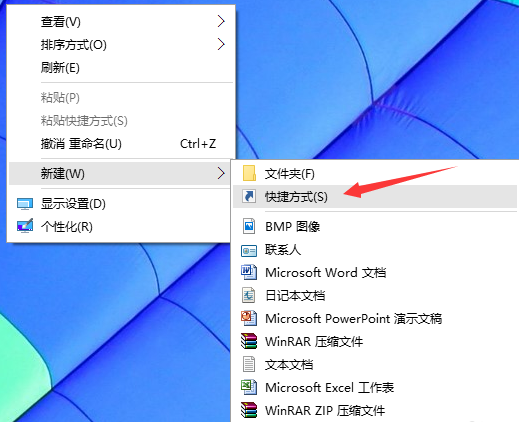
浏览器(图1)
在输入框里,输入“%windir%\explorer.exe shell:::{4234d49b-0245-4df3-b780-3893943456e1}”然后点击下一步。
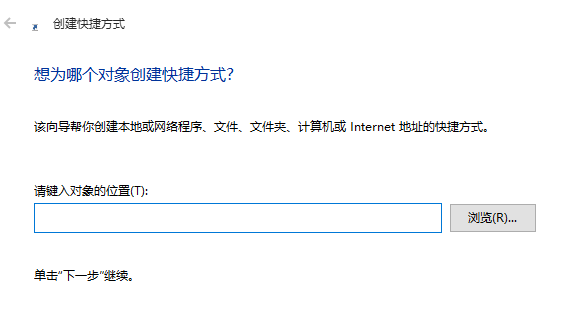
浏览器(图2)
直接点击“完成”即可。
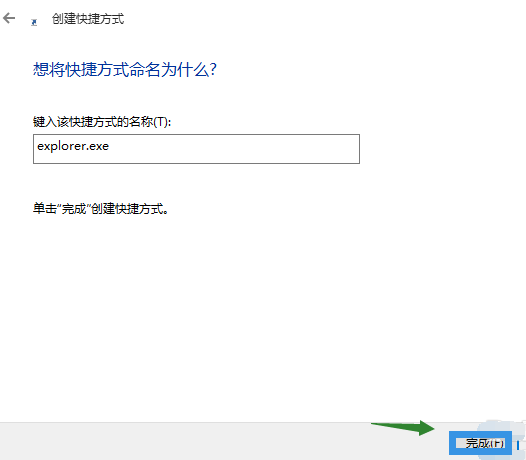
浏览器(图3)
桌面出现一个名字为“explorer.exe”的文件夹图标
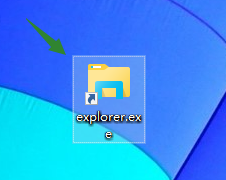
浏览器(图4)
双击这个文件夹,打开后发现Microsoft Edge浏览器图标是白色的
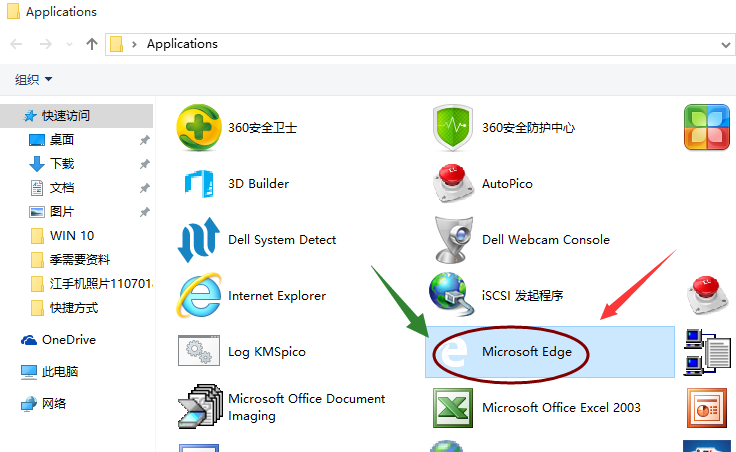
浏览器(图5)
鼠标右键点击该图标,在弹出的选项框里,点击“创建快捷方式”
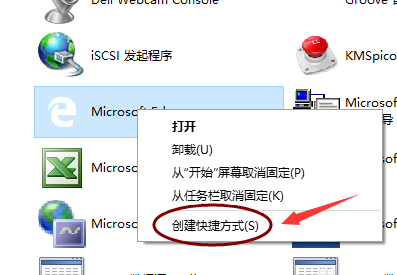
浏览器(图6)
可以在桌面看到“Microsoft Edge浏览器”的快捷方式.
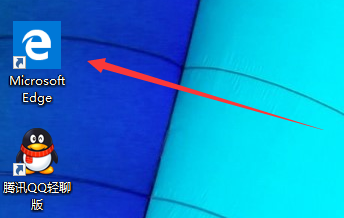
浏览器(图7)
![笔记本安装win7系统步骤[多图]](https://img.jiaochengzhijia.com/uploadfile/2023/0330/20230330024507811.png@crop@160x90.png)
![如何给电脑重装系统win7[多图]](https://img.jiaochengzhijia.com/uploadfile/2023/0329/20230329223506146.png@crop@160x90.png)

![u盘安装win7系统教程图解[多图]](https://img.jiaochengzhijia.com/uploadfile/2023/0322/20230322061558376.png@crop@160x90.png)
![win7在线重装系统教程[多图]](https://img.jiaochengzhijia.com/uploadfile/2023/0322/20230322010628891.png@crop@160x90.png)
![win7怎么用U盘启动盘重装电脑系统[多图]](https://img.jiaochengzhijia.com/uploadfile/2023/0307/20230307113043274.png@crop@240x180.png)
![联想笔记本如何重装win7系统[多图]](https://img.jiaochengzhijia.com/uploadfile/2022/1024/20221024150059436.png@crop@240x180.png)
![win7重装后鼠标键盘不能用怎么解决[多图]](https://img.jiaochengzhijia.com/uploadfile/2022/0422/20220422041709246.png@crop@240x180.png)
![win11系统如何设置浏览器ie兼容模式[多图]](https://img.jiaochengzhijia.com/uploadfile/2021/1130/20211130041350406.png@crop@240x180.png)